マイネットワーク上のArrisグループ(マイWi-Fi上の不明なArrisデバイス)。
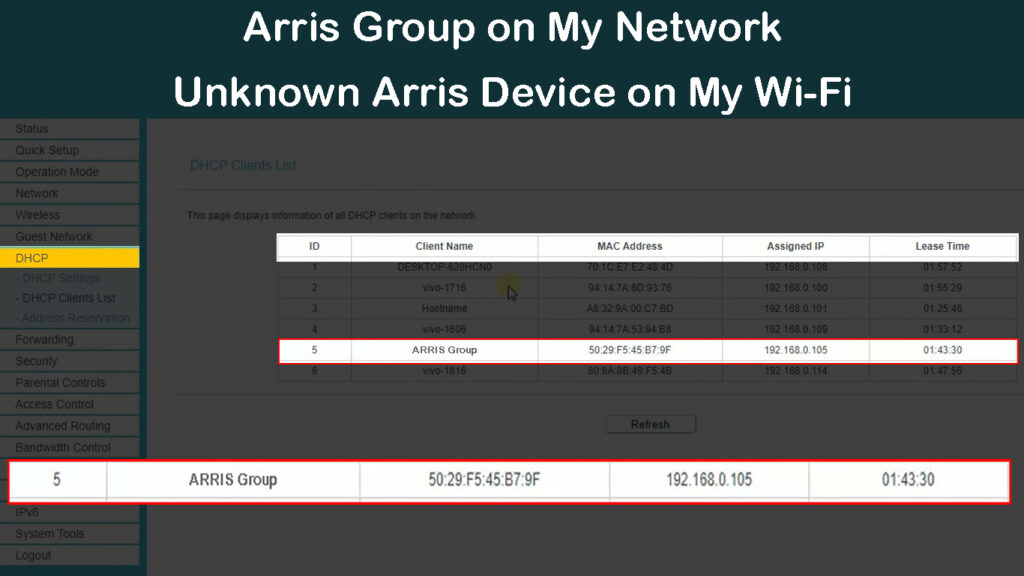
目次
Arris Groupは 通信機器メーカー 高速ケーブルモデム、Wi-Fiルーター、Xfinity製品、メッシュネットワーキングシステムなどの家庭用接続ソリューションで知られています。
Arrisのデバイスは優れた接続性を備えており、インターネット接続を最大限に活用できます。 ビデオストリーミング、音楽鑑賞、テレビ番組視聴、オンラインゲーム、ショッピング、仕事、バーチャルミーティングを高速のギガビット速度で行うことができます。
Arris社の機器は安全で信頼できるものですが、欠点がないわけではありません。 Arris社のグループ機器や他のサードパーティ製ルーターを使用している場合でも、以下のようなことに気づくことが少なくありません。 ネットワーク上の未知のデバイス .
このような不審な機器は、ホームネットワークに侵入されたことを示す可能性があるため、セキュリティ上の懸念があります。
Arris Group on My Network "の意味と修正方法についてお読みください。 .
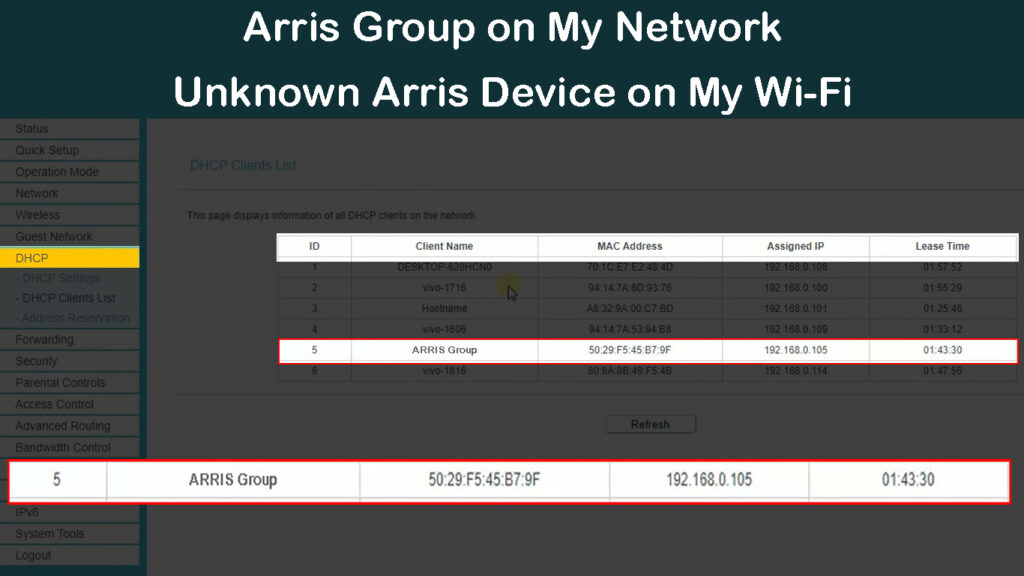
Arris Group on My Network の意味するところは?
Arris Group on My Networkは、通常、以下のことを意味します。 インターネット接続に Arris ルーターを使用する場合。
モデムやルーターなどのArris社のネットワーク機器は、通常 Arris Group として、その デフォルト名 つまり、無線LANルーターは、Webベースの管理画面では、Arris Groupとして表示されます。
Arris Group on My Networkの意味もあるのかもしれません。 数台のArrisデバイス Wi-Fiブースターやレンジエクステンダーなど。 ワイヤレスルーターに接続されている .
Arris Groupは、メッシュネットワークシステム、エクステンダー、リピーター、ケーブルモデムなど、さまざまな機器を専門に製造しています。 これらの機器は、お使いのサードパーティ製無線ルーターにリンクし、管理サイトにはArris Groupとして表示されるかもしれません。

近所にArrisルーターがある場合、ネットワーク上にArrisグループデバイスとして表示されることがあります。 また、スマートフォンやラップトップが近くのWi-Fiネットワークを検索する際にArrisグループと表示されることもあります。
ネットワーク上のArrisグループのトラブルシューティングと修正
ほとんどの場合 接続された機器は通常無害なので、「マイネットワーク上のArrisグループ」を気にする必要はありません。 .
しかし、何か気づいたことがあれば あやしい 未知なる小道具 を使用している場合、誰かがあなたのシステムのハッキングや帯域幅の簒奪を試みている可能性があります。
そのため、ネットワークのセキュリティやプライバシーが損なわれないように、緊急に問題を解決する必要があります。
ここでは、「Arris Group on My Network」の問題をトラブルシューティングし、解決するためにできることを説明します:
- 接続されているデバイスのリストを検査する
Wi-Fiに接続されている機器を特定する最初のステップは、接続機器のリストを確認することです。 すべてのルーターは接続機器を記録しており、そのリストに簡単にアクセスすることができます。
ルーターのレジデンシャルゲートウェイアドレスを確認した後、不明な機器のMACアドレスを調べ、不一致がないかを確認します。 不明な機器のMACアドレスがルーターのものと一致すれば、ネットワーク上でArrisグループとして表示されているルーターであることがわかります。
ここでは、接続されている機器のMACアドレスを確認する方法を紹介します:
- お好みのブラウザを起動します。
- ルーターのデフォルトIPアドレス(通常は192.168.0.1、192.168.100.1、192.168.1.1)を入力します。
- 管理サイトにアクセスするためのログイン認証情報を入力します。
- 接続されている機器の一覧を確認する。

- Arris Groupと書かれた不明なデバイスをクリックします。
- MACアドレスに注意してください。
- デバイスのMACアドレスとルーターのMACアドレスを比較する
備考 ルーターのMACアドレスは、通常、ルーターのラベルに記載されています。
- Arris デバイスがオフラインであるにもかかわらず、他の不明な Arris デバイスが表示される場合は、ネットワークからそれらを削除してください。
Wi-Fiに接続されているすべてのデバイスを確認する方法
- Arris Router & Modemを再起動する。
他の電気機器と同様に、Arris社のルーターやモデムにもバグや不具合が発生することがあります。
また、ご存じない方もいらっしゃるかもしれませんが、ソフトウェアのバグや不具合により、存在しない機器が接続機器リストに表示されることがあります。
幸い、ルーターやモデムを再起動することで、細かいバグが解消され、この問題を解決することができます。
以下はその手順です:
- ルーターの電源コードをコンセントから抜きます。
- モデムのコードをコンセントから抜く。
- ルーターとモデムの接続を解除してください。
- 30~60秒待ちます。
- モデムをルーターに再接続します。
- ルーターとモデムのプラグをコンセントに差し込みます。
- 2台のデバイスが再起動するのを待ちます。
- ネットワークの状態を確認する。
再起動しても、せっかく設定したWi-Fiの設定は変わりませんし、何より、Wi-FiパスワードとWi-Fi名は変わりません。 そのため、ネットワーク上の知らないArris端末が、パスワードを保存していれば、Wi-Fiに再接続できます。
ネットワーク上のArrisデバイスがルーター、モデム、ゲートウェイでないことが確実な場合は、リセットボタンを5秒間長押ししてから離し、ルーターをリセットしてください。 これにより、Wi-Fi名とパスワードが工場出荷時の設定に戻ります。 Wi-Fi の認証情報が変更されるので、デフォルト認証情報にアクセスできる人だけが、次のことができるようになります。つまり、未知のデバイスや悪意のあるデバイスは削除されるのです。

- Wi-Fiパスワードの変更
接続されている機器のプラグを1つずつ抜いていくことを検討してください。 Arrisのグループ名でガジェットを特定する .
もし、特定のArrisグループ機器を抜いてもネットワーク上に確立できない場合は、隣人やハッカーからの未知の機器である可能性があります。
関連項目: スペクトラムモデムの点灯の意味(知っておきたいこと)Wi-Fiのパスワードを変更することで、盗聴者やハッカー、フリーランサーを排除し、ネットワークのセキュリティを確保することができます。 パスワードの変更を検討するのが理想的です。 数週間毎 パスワードの解読を困難にするために、異なる文字、数字、特殊文字を組み合わせて使用することを確認します。
以下はその手順です:
- スマホやPCでウェブブラウザを開く。
- URLバーにルーターのIPアドレス(192.168.0.1)を入力します。
- ルーターの設定ページにアクセスするために、ログイン認証情報を入力します。
- ワイヤレス」または「WLAN」、「ワイヤレスセキュリティ」のいずれかにアクセスします。
- Wi-Fiのユーザー名とパスワードを確認する。
- 新しい Wi-Fi パスワードを入力します。
- 保存]をクリックすると、変更が適用されます。
ARRIS Gateway Wi-Fi パスワード変更方法 (SBG6580)
- 未知のデバイスをブロックする
ルーターに接続する機器が多すぎると、ネットワークが混雑し、インターネット接続の問題が発生します。 そのため、不明な機器を削除またはブロックすることで、帯域幅を節約し、接続速度を回復し、将来的に再接続するのを防ぐことができます。
だけでいいのです:
- お好きなウェブブラウザを読み込む。
- URLバーにルーターのIPアドレス(192.168.0.1)を入力します。
- ルーターのユーザー名とパスワードを入力し、管理サイトにアクセスします。
- ステータス]をクリックすると、接続されているデバイスが表示されます。
- ブロックしたい機器をクリックし、ブラックリストに登録する
MACフィルタリングでWi-Fiを利用できない機器をブロックする方法
- アンチウイルスをアップデートする
Arris Group on My Network」の問題に対処するもう一つの方法は、新しいウイルス対策プログラムをインストールするか、現在使用しているインターネット・セキュリティ・ソフトウェアを更新することです。 このステップは、Wi-Fiから未知のArrisデバイスを削除したり、このデバイスを特定したりするものではなく、Wi-Fiに接続するために使用しているデバイス(PCや電話)をさまざまな種類のハッキング攻撃から保護するためのものです。
関連項目: SnapchatがWi-Fiで動作しない(これらの修正をお試しください。)Windows 10以降をお使いの方は、パソコンのインターネット接続を保護するWebセキュリティプログラムが搭載されていることにお気づきでしょうか。
インターネットに接続できる環境であれば、OSが自動的にプログラムを更新します。 Windows DefenderがONで、Windows Updateが有効になっている。 をクリックすると、自動更新を許可します。
サードパーティ製のアンチウイルスプログラムを使用している場合は、すべての ライセンスとウイルスデータベースが有効で、更新されている。 .ターンオン 自動更新 をクリックすると、お客様の手を煩わせることなく、ウイルス対策プログラムが最新バージョンにアップグレードできるようになります。
- VPNソフトを利用する
VPNソフトウェアをインストールすることで、セキュリティを高め、ネットワーク上の未知のデバイスからあなたのデバイスを保護することができます。 ネットワーク上の未知のデバイスの削除や識別には役立ちません。 VPNサービスは、次のような方法で接続を保護します。 隠蔽 そのため、ハッカーやスヌーバがあなたのトラフィックを監視することはできません。
無料のVPNプログラムも使えますが、プレミアムVPNサービスを購入するのが理想的なソリューションです。 有料サービスにはより多くのセキュリティオプションがあり、ネットワークの安全性を維持し、オンラインプライバシーを守ることができます。
- 二要素認証の利用
二要素認証は、ユーザーに提供することを要求するセキュリティ規格です。 二重身分証明書 ネットワークにアクセスする。 保護されたWi-Fiネットワークに参加する前に、新しいデバイスは、次のことを提供する必要があります。 ユーザー名とコード .
ルーターに二要素認証を追加することで、未知の、あるいは認識できない Arris Group のデバイスがネットワークに参加するのを防ぐことができます。
ルーターの中には、Webベースの管理画面から二要素認証(2FA)を設定できるものがあります。 ルーターの管理サイトや設定パネルにアクセスして、2FA機能が利用可能かどうかを確認するだけでよいでしょう。
二要素認証の説明
- ご利用のISPにお問い合わせください。
他のすべてがうまくいかず、ネットワーク上に Arris Group が表示される場合は、インターネット・ サービス・プロバイダーに連絡してください。 サポート・チームがルーターをリセッ トするか、技術者を派遣してネットワークのトラブル シューティングと修理を行ってくれるはずです。
よくある質問
Question: Arrisのルーターが動作しないのはなぜですか?
答えてください: Arrisルーターが動作しない場合は、ケーブルやワイヤーに損傷や接続の緩みがないか点検してください。 ルーターとモデムをつなぐワイヤーは、適切なポートにしっかりと入っている必要があります。 電源コードを点検し、壁のコンセントにしっかりと入っていることを確認します。
質問:Arrisのインターネットをリセットするにはどうすればよいですか?
答えてください: Arris社のルーターには、背面パネルにリセットボタンがあります。 リセットボタンを数秒間押し続け、LEDライトが点滅または点滅したら離します。 ルーターが起動してから、ネットワーク設定を新たに設定します。
質問:Arrisのルーターはハッキングできるのでしょうか?
答えてください: ハッカーは、他のネットワーク機器と同様に、Arris社のルーターを侵害し、Wi-Fiネットワークにアクセスすることができます。 強力なパスワードの適用とルーターのファームウェアの更新を行い、ネットワークセキュリティを強化しましょう。
結論
ほとんどの場合、Arrisルーターやモデムを使用していれば、ネットワーク上のArrisグループは問題にはならないはずです モデムやルーターなど、Arris社のネットワーク機器には、通常、Arris Groupという名前がデフォルトで付いています。 ワイヤレスルーターの設定画面には、Arris Groupと表示されます。 不審な機器を見つけた場合は、ネットワークセキュリティを強化し、ハッカーを寄せ付けないためのヒントを参考にしてください。

